- Creamos un documento nuevo
- hacemos un diseño del nombe de un negocio este puede ser una: papeleria, market, farmacia, etc
- luego en la columna A desde la celda 8 ubicamos el nombre del Articulo, en la cuolumna B los precios, en la columna C las cantidades que se compran; en la columna D los Totales.
- En la columna de D : Totales por cada operacion resolvemos el total con la formula B8xC8
- Asi continuamos llenando de informacion de compras desde la celda A8 hasta la A12
- luego en la celda C13 detallamos el SUBTOTAl que va en la celda D13 que es igual a la suma de las celdas desde la D8 hasta la D12
- luego en la celda C14 detallamos el IVA que va en la celda D14 que es igual al Subtotal x 12%
- luego en la celda C15 detallamos el TOTAL FINAL que va en la celda D15 que es igual al Subtotal + Iva
Segun este detalle debe quedar asi....
- Luego a partir de la factura haremos un grafico usando los datos de la columna A desde la celda A8 hasta A12 y tambien los datos de la columna D desde la celda D8 hasta D12.
- podemos seguir la guia siguiente:
- Seleccione los datos para los que desea crear un gráfico.
- Haga clic en Insertar > Tablas dinámicas recomendadas.

- En la pestaña Gráficos recomendados, desplácese por la lista de gráficos que Excel recomienda para sus datos y haga clic en cualquier gráfico para ver el aspecto que tendrán sus datos.
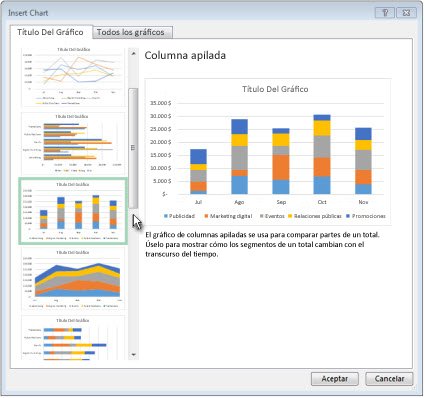 Sugerencia Si no encuentra ningún gráfico que le guste, haga clic en Todos los gráficos para ver todos los tipos de gráficos disponibles.
Sugerencia Si no encuentra ningún gráfico que le guste, haga clic en Todos los gráficos para ver todos los tipos de gráficos disponibles. - Cuando encuentre el gráfico que desea, haga clic en él > Aceptar.
- Use los botones Elementos de gráfico, Estilos de gráfico y Filtros de gráfico que hay junto a la esquina superior derecha del gráfico para agregar elementos como títulos de ejes o etiquetas de datos, personalizar el aspecto del gráfico o cambiar los datos que se muestran en el mismo.
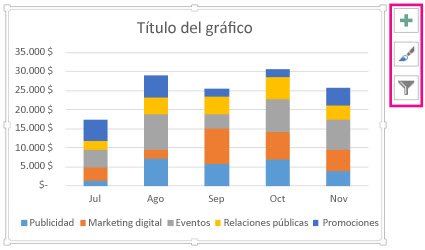
- Para obtener acceso a las características de formato y diseño adicionales, haga clic en cualquier lugar del gráfico para agregar las Herramientas de gráfico a la cinta de gráfico y, a continuación, haga clic en las opciones que desea en las pestañas Diseño y Formato.
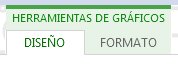






0 comentarios:
Publicar un comentario